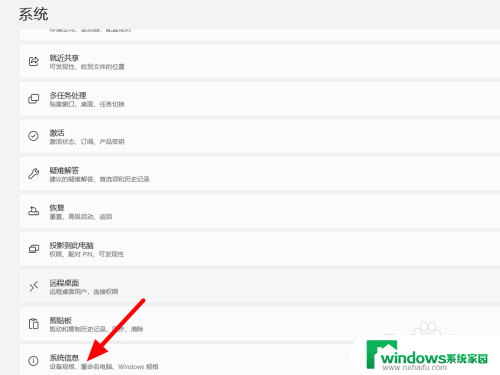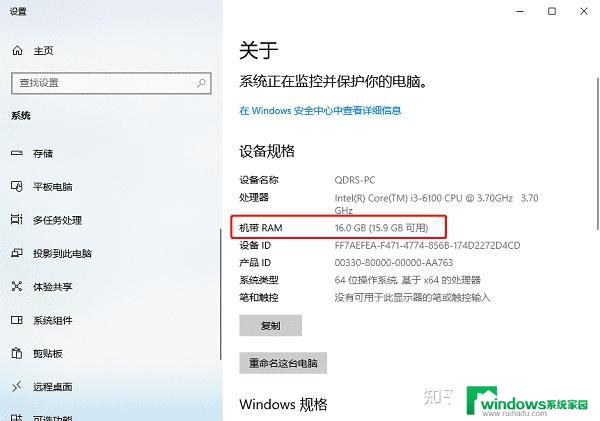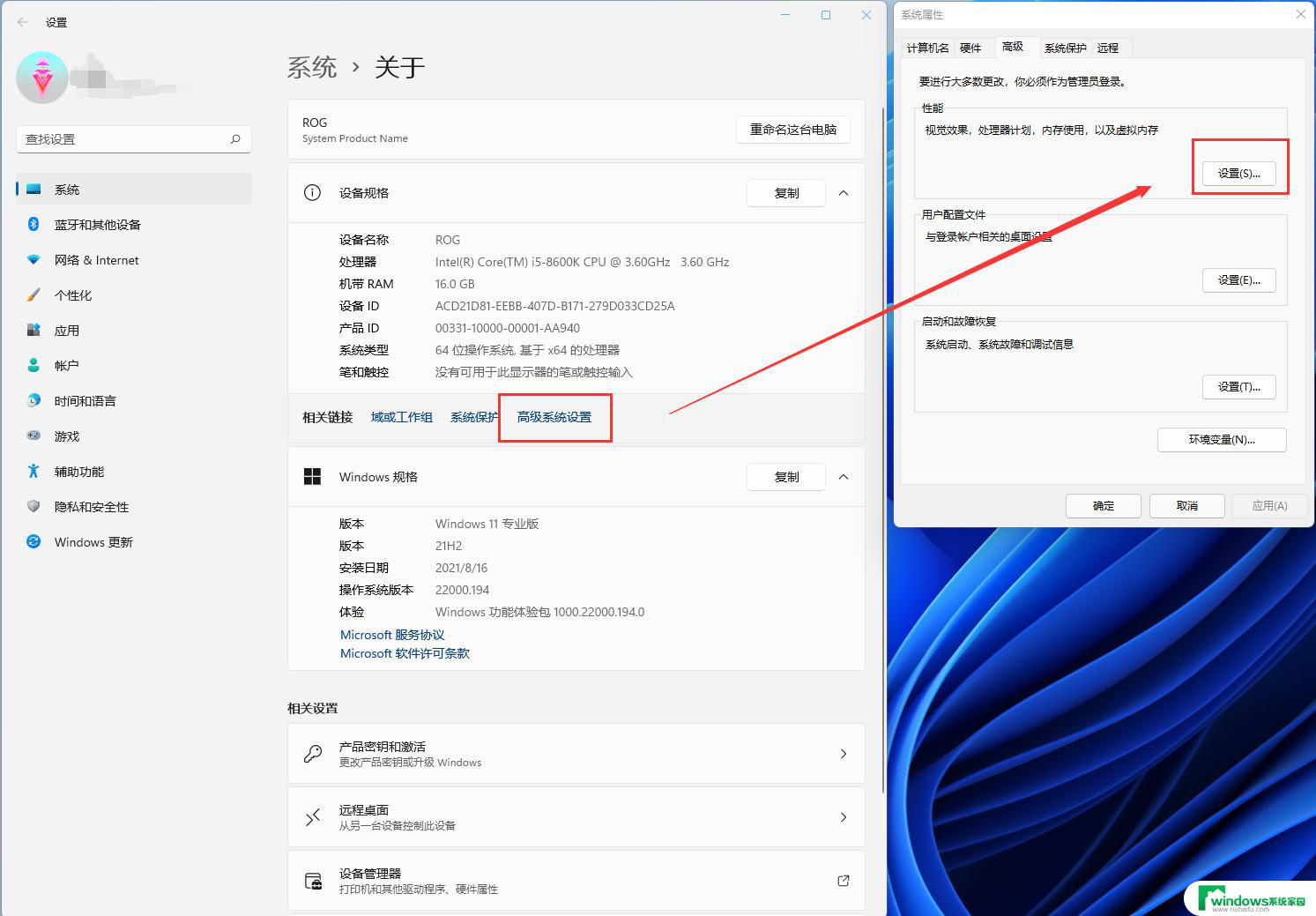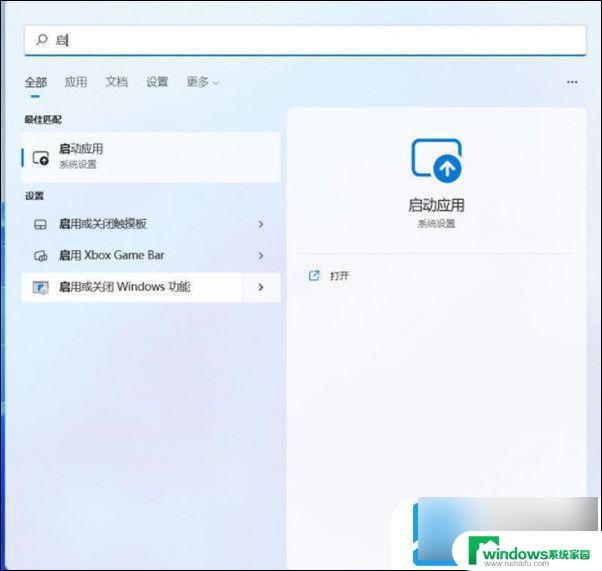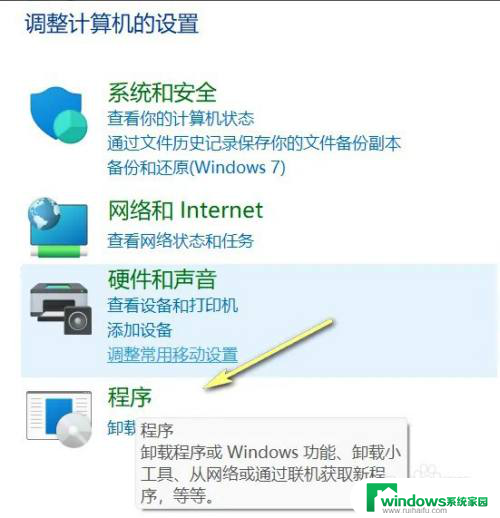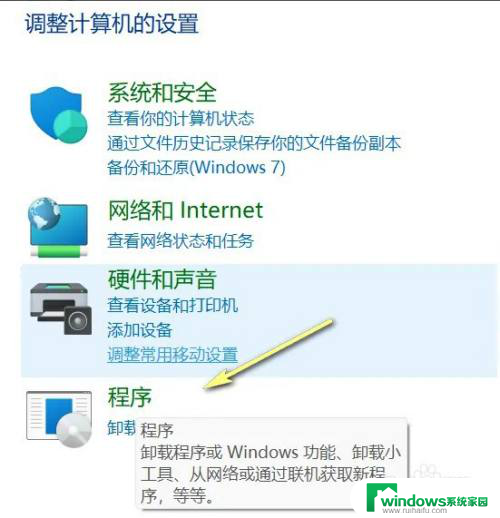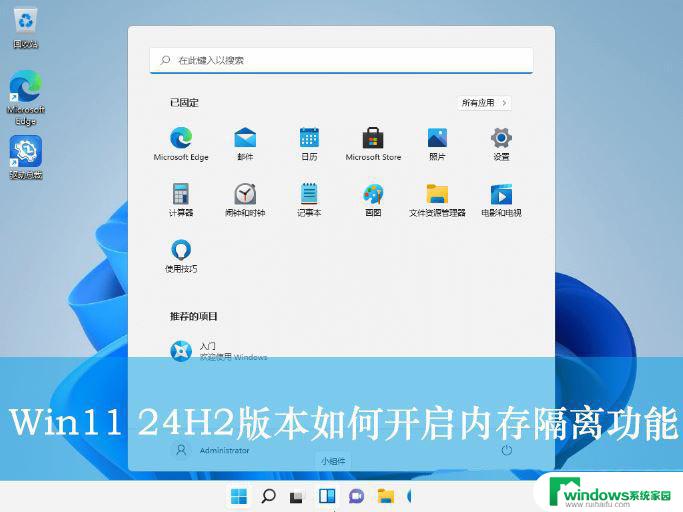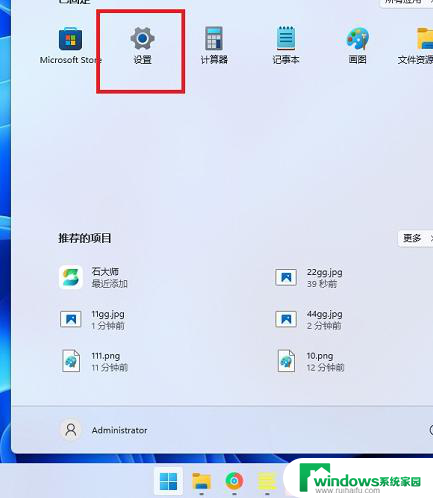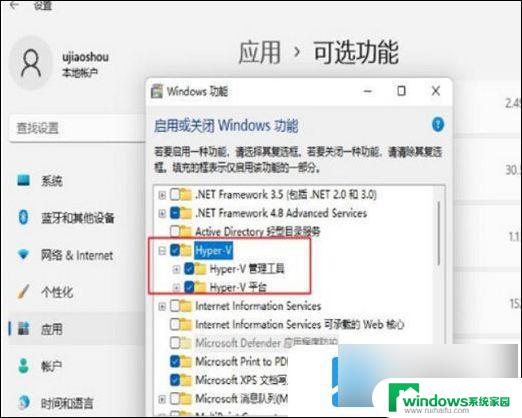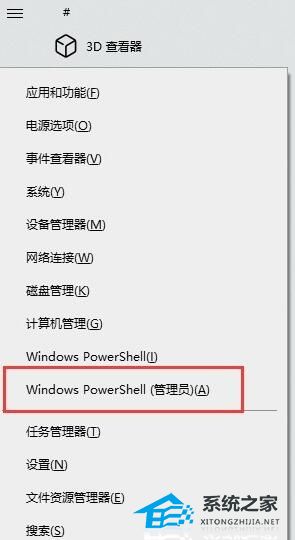win11修改虚拟内存设置 Win11虚拟内存设置方法
更新时间:2024-09-17 17:39:55作者:xiaoliu
Win11是微软公司最新的操作系统版本,为了提升系统的运行效率和性能,Win11对虚拟内存设置进行了一些修改,虚拟内存是指系统中硬盘上划分出来的一部分空间,用作临时存储数据的缓冲区。通过合理设置虚拟内存,可以提高系统的运行速度和稳定性。接下来我们将介绍Win11的虚拟内存设置方法,帮助你更好地调整系统的性能参数。
步骤如下:
1.
在键盘上按下win+i打开设置,点击【系统信息】。
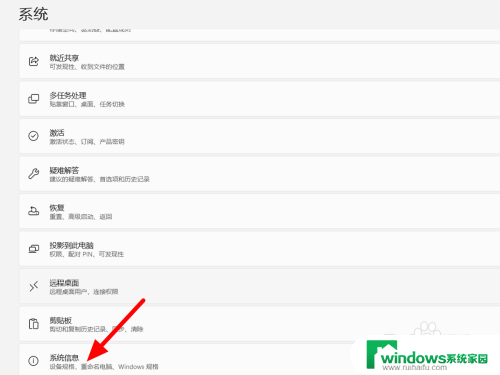
2.在系统信息界面,点击【高级系统设置】。
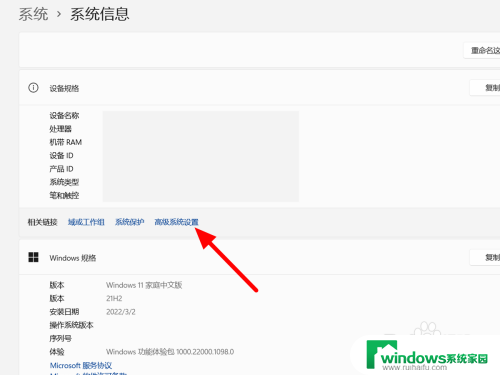
3.在高级的性能中点击【设置】。
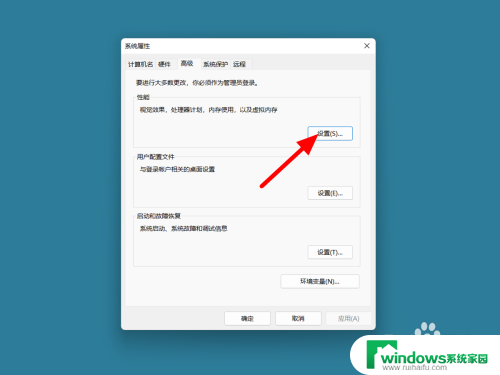
4.在性能选项界面,单击【高级】。
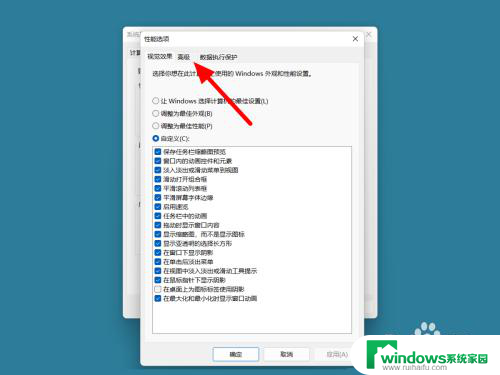
5.在高级界面,单击【更改】。
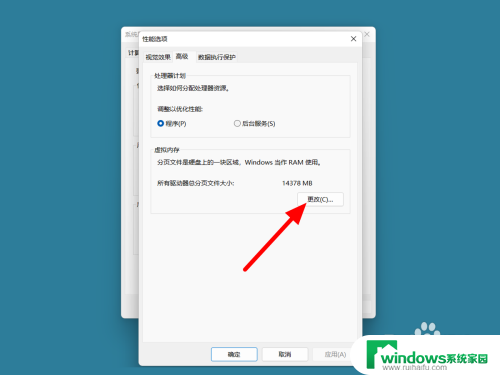
6.取消勾选【自动管理所有驱动器的分页文件大小】。
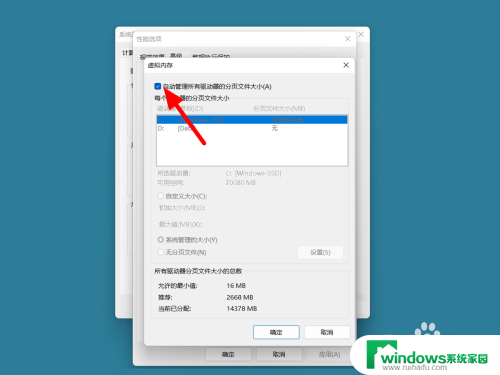
7.完成取消,单击【自定义大小】。
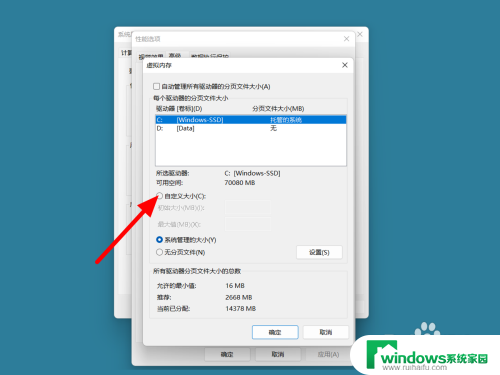
8.填写内存,点击【确定】。这样就设置成功。
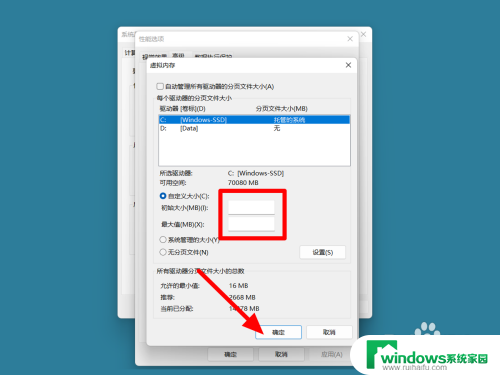
以上就是win11修改虚拟内存设置的全部内容,还有不清楚的用户就可以参考一下小编的步骤进行操作,希望能够对大家有所帮助。